|
Lydia

Dieses Tutorial wurde mit PSP 12 geschrieben.
Es lässt sich aber auch mit den Vorgängerversionen problemlos nacharbeiten.
© Biene - All Rights Reserved. Bitte lest meine
Terms of Use.
Vervielfältigen oder Nutzung für
Bastelforen als Aufgabe nur mit meiner Erlaubnis !
Du benötigst dieses
Material.
Such dir bitte selber eine geeignete Haupttube.
Meine ist ©Spazz und nicht im
Material enthalten.
Ihre schönen Tuben nebst Lizenz kannst du
hier
erwerben.
Wir arbeiten mit dem Scrapkit Irish Princess von GOF.
Das schöne Scrapkit kannst du
hier und
hier leider nicht mehr erwerben.
Ich habe die ausdrückliche
schriftliche Genehmigung von Sonia/Graphics Of Fantasy
Designs,
dass ich die von mir in diesem Tutorial verwendeten
Teile mit in mein Material legen darf!
***Vielen Dank Sonia & Christian !***
Alles im material_lydia_biene.pspimage enthaltene sowie
die Maske sind ©Biene.
Beachte hierzu bitte meine TOU's aus dem Zip.
Ein riesengroßes Dankeschön geht an die fleißigen
Bastler, Scrapdesigner & Tuber.
Das Wasserzeichen der einzelnen Tuben ist in den Tuben enthalten.
Das © bleibt beim jeweiligen Original Artist.
Filter:
Öffne eine neue Leinwand 700 x 700 px weiß.
Öffne die Maske.
Minimiere die Ansicht.
Ebenen - neue Rasterebene.
Öffne aus dem Kit - Part Papers - 1.jpg
Kopiere es als neue Ebene in dein Bild.
Ebenen - neue Maskenebene - Aus Bild.
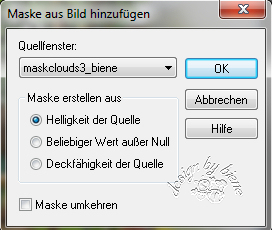
Zusammenfassen - Gruppe zusammenfassen.
Direkt unter dem Pinselwerkzeug findest du im Menü -
Heller/Dunkler.
Übernehme die Einstellungen und streich dort wo du den
Kreis siehst über die dunkle Fläche.

Im selben Menü findest du den Pinsel zur Anwendung von
Zieleigenschaften.
Stell deine VG Farbe auf #d0e0f0.
Gr. 113 - Deckfähigkeit 49.
Streich dort über den aufgehellten Bereich.
Öffne aus dem Kit - Part Elements - (43).
Kopiere es als neue Ebene in dein Bild.
Schieb es nach unten.
Öffne aus dem Kit - Part Elements - (74).
Kopiere es als neue Ebene in dein Bild.
Bild - Größe ändern - 50%.
Schieb es nach rechts unten.
Effekte - 3D-Effekte - Schlagschatten.
2 - 2 - 25 - 10 - schwarz.
Öffne aus dem Kit (94).png.
Kopiere den Rasen als neue Ebene in dein Bild.
Schieb nach unten.
Öffne aus dem Kit - (59).png.
Aktiviere dein Freihandwerkzeug - Punkt-zu-Punkt.
Ziehe folgende Auswahl auf.

Kopiere diesen Teil als neue Ebene in dein Bild.
Schieb ihn nach rechts unten.
Ebenen - duplizieren.
Bild - Vertikal Spiegeln.
Schieb die Ebene minimal höher.
Benenne die Ebene rasen.
Öffne aus dem Kit (73).png.
Kopiere den Baum als neue Ebene in dein Bild.
Schieb ihn nach links.
Effekte - 3D-Effekte - Schlagschatten.
2 - 2 - 25 - 10 - schwarz.
Radiere den Stamm vom Baum vorsichtig weg.
Öffne aus dem Kit (15).png.
Kopiere den Baum als neue Ebene in dein Bild.
Verkleinere ihn auf 90%.
Schieb ihn nach rechts.
Effekte - 3D-Effekte - Schlagschatten.
2 - 2 - 25 - 10 - schwarz.
Öffne aus dem Kit (98).png.
Kopiere die Blätter als neue Ebene in dein Bild.
Verkleinere sie auf 25%.
Schieb sie nach rechts.
Effekte - 3D-Effekte - Schlagschatten.
2 - 2 - 25 - 10 - schwarz.
Öffne aus dem Kit (60).png.
Kopiere das Fenster als neue Ebene in dein Bild.
Schieb es nach links.
Effekte - 3D-Effekte - Schlagschatten.
2 - 2 - 25 - 10 - schwarz.
Öffne aus dem Kit (117).png.
Kopiere das Glas als neue Ebene in dein Bild.
Verkleinere es auf 30%.
Fotokorrektur - Fotokorrektur in einem Schritt.
Schieb es nach links auf das Fenster.
Effekte - 3D-Effekte - Schlagschatten.
2 - 2 - 25 - 10 - schwarz.
Öffne aus dem Kit (109).png.
Kopiere die Lampe als neue Ebene in dein Bild.
Verkleinere sie auf 50%.
Schieb sie nach rechts.
Effekte - 3D-Effekte - Schlagschatten.
2 - 2 - 25 - 10 - schwarz.
Öffne aus dem Kit (83).png.
Kopiere die Lampe als neue Ebene in dein Bild.
Verkleinere sie auf 25%.
Schieb sie nach links unten.
Effekte - 3D-Effekte - Schlagschatten.
2 - 2 - 25 - 10 - schwarz.
Öffne deine ausgesuchte Tube.
Kopiere sie als neue Ebene in dein Bild.
Verkleinere sie ggfs.
Schieb sie schön zurecht.
Effekte - 3D-Effekte - Schlagschatten.
2 - 4 - 25 - 20 - schwarz.
Wechsel auf die Ebene Rasen zurück.
Aktiviere dein Auswahlwerkzeug - Rechteck.
Ziehe folgende Auswahl auf.

Kopiere dieses Teil als neue Ebene in dein Bild.
Auswahl - aufheben.
Schieb sie auf die Lücke zwischen den Beinen - siehe
Pfeil.
Radiere mit dem Löschwerkzeug die harten Kanten weg.
Man soll nicht sehen dass wir da noch einmal Blumen
eingefügt haben.
Wechsel auf die oberste Ebene zurück.
Öffne aus dem Kit (80).png.
Kopiere die Pilze als neue Ebene in dein Bild.
Verkleinere sie auf 30%.
Schieb sie nach rechts unten.
Effekte - 3D-Effekte - Schlagschatten.
2 - 2 - 25 - 10 - schwarz.
Öffne aus dem Kit - (69).png.
Kopiere den Kübel als neue Ebene in dein Bild.
Verkleinere ihn auf 25%.
Schieb es nach rechts unten.
Effekte - 3D-Effekte - Schlagschatten.
2 - 2 - 25 - 10 - schwarz.
Öffne mein Material.
die Ebenen sind unsichtbar gestellt.
Öffne zunächst einmal die Sichtbarkeit aller Ebenen.
Schließe das Material nach dem Kopieren nicht.
Wir benötigen es noch einige Male.
Aktiviere die Ebene water biene.
Kopiere sie als neue Ebene in dein Bild.
Schieb das Wasser in den Kübel.
Öffne aus dem Kit - (84).png.
Kopiere den Baumstamm als neue Ebene in dein Bild.
Verkleinere ihn auf 30%.
Schieb ihn nach rechts unten.
Effekte - 3D-Effekte - Schlagschatten.
2 - 2 - 25 - 10 - schwarz.
Wenn du magst, kannst du noch mein Wording aus dem
Material in dein Bild kopieren.
Füge nun die nötigen ©Infos, deinen Namen oder
Wasserzeichen ein.
Schalte die weiße HG Ebene unsichtbar.
Klick in eine der sichtbaren Ebenen - Zusammenfassen -
Sichtbare zusammenfassen.
Als png. abspeichern - und fertig bist du!
Hier siehst du noch eine andere Variante.
In meiner Variante habe ich statt des Wassers im Kübel,
mir ein paar Weintrauben Element (121) aus Sonia's Kit
Welcome Autumn gemopst.
Diese habe ich auf 18% verkleinert, um 90 Grad nach
rechts gedreht und insgesamt 3 mal in dem Kübel
platziert.
Alle 3 Weintrauben-Ebenen - Schlagschatten - gleiche
Einstellungen.

Ich hoffe du hattest ebenso viel Spaß wie ich an diesem
Tut!
- 24. Februar 2015 -
- Home -
|